Kako omogućiti oznake izbornika Start u Windows 11 Build 25227
S nedavno objavljenom Build 25227, Microsoft je najavio novu misterioznu značajku za Windows 11 - značke izbornika Start. Prema Microsoftu, oni će podsjetiti korisnika da učini ovu ili onu važnu radnju. Pojavit će se mala narančasta točkasta ikona preklapanja preko korisničkog profila i dodatna stavka(e) u izborniku.
Oglašavanje
U tipičnom modernom stilu, Microsoft je ovu novu značajku učinio dostupnom maloj odabranoj skupini Insajdera. Dakle, postoji mala vjerojatnost da ga imate nakon instalacije Windows 11 Build 25227.
Srećom, entuzijasti su otkrili kako omogućiti ovu novu značajku. To se može učiniti uz pomoć ViveTool aplikacije otvorenog koda. Evo snimke zaslona kako to može izgledati na djelu:

Ako ste zainteresirani da ga isprobate, učinite sljedeće kako biste omogućili značajku znački izbornika Start.
Omogućite oznake izbornika Start u sustavu Windows 11
- Preuzmite VivetTool sa stranice projektana GitHubu.
- Raspakirajte preuzetu arhivu u mapu c:\vivetool, tako da ćete imati stazu c:\vivetool\vivetool.exe.

- Sada desnom tipkom miša kliknite ikonu Start na programskoj traci (ili pritisnite Pobijediti + x), i odaberite Terminal (Administrator).

- Na kraju unesite sljedeću naredbu u karticu PowerShell ili Command Prompt i pritisnite Unesi:
c:\vivetool\vivetool /omogući /id: 36435151.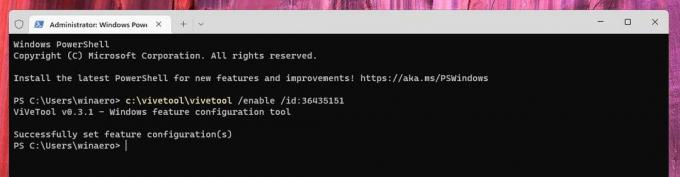
- Ponovno pokrenite operativni sustav za primjenu promjena.
Ti si gotov.
Jednom kada Windows 11 bude imao razlog privući vašu pozornost na neki zadatak održavanja, vidjet ćete narančastu točku iznad ikone profila i dodatne radnje u izborniku profila.
Ali imajte na umu da ne postoji način da ručno pokrenete ovo novo ponašanje. Nakon što omogućite značajku s ViveToolom, nećete odmah vidjeti značku ako vas OS nema na što podsjećati.
Konačno, naredba za poništavanje značajke je
c:\vivetool\vivetool /onemogući /id: 36435151
Ne zaboravite ga pokrenuti kao administrator i ponovno pokrenite OS da primijenite promjenu.
preko PhantomOfEarth
Ako vam se sviđa ovaj članak, podijelite ga pomoću gumba u nastavku. Neće vam puno oduzeti, ali će nam pomoći da rastemo. Hvala na podršci!
Oglašavanje



